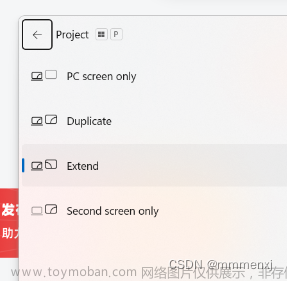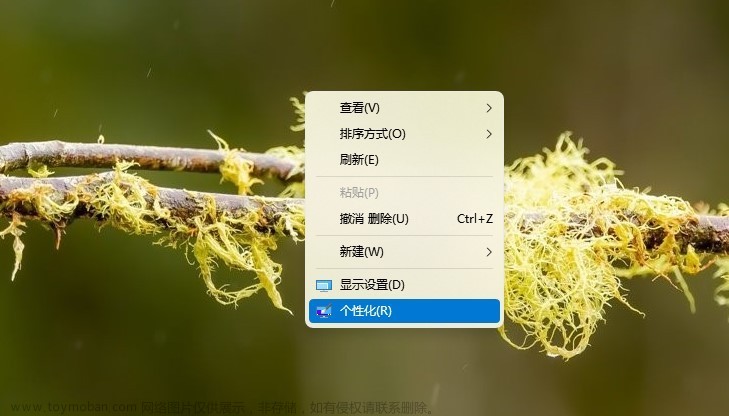高分屏电脑通常我们会设置缩放比例, 比如我的开发电脑为4K屏, 设置的缩放比例为150%, 即每英寸显示点数DPI为144个, 这样Windows显示效果最好; 对于低分屏, 通常的缩放比例为100%, 即每英寸显示点DPI为96个.
我们在高分屏上设计winforms软件窗体布局, 不做特意处理, 将来软件运行在低分屏电脑上, 窗体布局和文字显示很可能会错位.
这里介绍两种做法:
- 将软件做成 dpiAware, 这个做法需要考虑非常多的情况, 窗体大小/布局/控件大小/字体大小, 做的完美开发成本很高. 优点是, 系统如果部署在比开发机更高DPI的机器上, 显示效果依然很好.
- 软件不启用 dpiAware. VS的窗体设计器不不启用缩放模式, 同时软件也不启用dpiAware, 将来在低分屏上运行, 窗体/控件尺寸和字体大小都和设计时一样.
如果要采用第一种做法, 可以按照本文的参考文档进行实践, 我这里使用的就是第2种做法, 下面是要点:
Visual studio 禁用自动缩放功能
启动命令行为 devenv.exe /noscale , 这样可保证UI 设计的样子没有缩放效果, 和将来在低分屏运行的尺寸一样. 缺点是VS中的字体有些模糊.
在这种模式下, Visual Studio 总是提示我们目前处于禁用缩放模式, 是否要开启的通知。 可以通过下面的设置关闭通知提示:
选择“工具”>“选项”,打开“选项”对话框 。在“选项”对话框中,选择“Windows 窗体设计器”>“常规”,然后将“DPI 缩放通知”设置为“False”。
项目增加 app.manifest 文件
将 dpiAware 设置为false, 禁用 dpiAware文章来源:https://www.toymoban.com/news/detail-456884.html
<application xmlns="urn:schemas-microsoft-com:asm.v3">
<windowsSettings>
<dpiAware xmlns="http://schemas.microsoft.com/SMI/2005/WindowsSettings">false</dpiAware>
<longPathAware xmlns="http://schemas.microsoft.com/SMI/2016/WindowsSettings">true</longPathAware>
</windowsSettings>
</application>编辑 app.cnfig 文件
将 EnableWindowsFormsHighDpiAutoResizing 设置为false, 否则即使在禁用 dpiAware 情况下, 窗体的位置也会变化.文章来源地址https://www.toymoban.com/news/detail-456884.html
<!-- DpiAwareness 设置为效果更好的 PerMonitorV2 模式 -->
<System.Windows.Forms.ApplicationConfigurationSection>
<add key="DpiAwareness" value="PerMonitorV2" />
</System.Windows.Forms.ApplicationConfigurationSection>
<appSettings>
<add key="EnableWindowsFormsHighDpiAutoResizing" value="false" />
</appSettings>更多 dpiAware 资料
- telerik 厂商的说明 https://www.telerik.com/blogs/winforms-scaling-at-large-dpi-settings-is-it-even-possible-
- devexpress 厂商的说明 <>https://docs.devexpress.com/WindowsForms/116666/common-features/high-dpi-support>
- SOUI 组件的说明 https://www.cnblogs.com/setoutsoft/p/16425917.html
到了这里,关于高分屏电脑开发的winforms软件如何确保在低分屏显示正常的文章就介绍完了。如果您还想了解更多内容,请在右上角搜索TOY模板网以前的文章或继续浏览下面的相关文章,希望大家以后多多支持TOY模板网!